วิธีการแยกข้อความตามสีฟอนต์จากเซลล์ใน Excel
หากคุณมีรายการข้อมูลที่มีข้อความสีแดงในแต่ละเซลล์ใน Excel ตามที่แสดงด้านล่างภาพหน้าจอและคุณรู้วิธีแยกข้อความสีแดงเท่านั้นหรือไม่? ตอนนี้ฉันจะแนะนำวิธีแก้ปริศนาอย่างรวดเร็วที่ดึงข้อความตามสีแบบอักษรจากเซลล์ใน Excel

แยกข้อความตามสีฟอนต์จากแต่ละเซลล์
 แยกข้อความตามสีฟอนต์จากแต่ละเซลล์
แยกข้อความตามสีฟอนต์จากแต่ละเซลล์
ใน Excel คุณสามารถใช้ฟังก์ชันที่กำหนดเพื่อแยกข้อความตามสีฟอนต์เท่านั้น
1 กด Alt + F11 คีย์ร่วมกันเพื่อเปิดหน้าต่าง Microsoft Visual Basic for Applications
2 คลิก สิ่งที่ใส่เข้าไป > โมดูล และคัดลอกรหัส VBA ต่อไปนี้ไปยังหน้าต่างที่โผล่ขึ้นมา
VBA: แยกข้อความตามสีฟอนต์
Function GetColorText(pRange As Range) As String
'UpdatebyExtendoffice20220621
Dim xOut As String
Dim xValue As String
Dim i As Long
Dim TextColor
TextColor = RGB(255, 0, 0) 'colorindex RGB
xValue = pRange.Text
For i = 1 To VBA.Len(xValue)
If pRange.Characters(i, 1).Font.Color = TextColor Then
xOut = xOut & VBA.Mid(xValue, i, 1)
End If
Next
GetColorText = xOut
End Function
3. จากนั้นบันทึกและปิดกล่องโต้ตอบแล้วเลือกเซลล์ว่างที่อยู่ถัดจากรายการข้อมูลพิมพ์สูตรนี้ = GetColorText (A1) (A1 หมายถึงเซลล์ที่คุณต้องการแยกข้อความ) ให้กด เข้าสู่ เพื่อรับข้อความที่ต้องการจากนั้นลากที่จับการป้อนอัตโนมัติเพื่อเติมสูตรในช่วงที่คุณต้องการ
ตอนนี้คุณสามารถเห็นข้อความสีแดงทั้งหมดถูกแยกออกมา
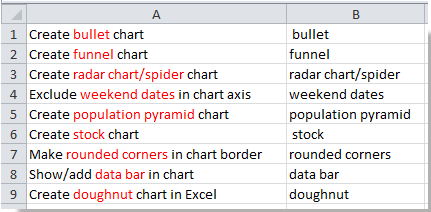
ปลาย: ในโค้ด VBA ด้านบนนี้ คุณสามารถเปลี่ยนสี rgb ในสคริปต์ TextColor = RGB(255, 0, 0) เป็นสีอื่นๆ ได้ตามที่คุณต้องการ
บทความที่เกี่ยวข้อง:
สุดยอดเครื่องมือเพิ่มผลผลิตในสำนักงาน
เพิ่มพูนทักษะ Excel ของคุณด้วย Kutools สำหรับ Excel และสัมผัสประสิทธิภาพอย่างที่ไม่เคยมีมาก่อน Kutools สำหรับ Excel เสนอคุณสมบัติขั้นสูงมากกว่า 300 รายการเพื่อเพิ่มประสิทธิภาพและประหยัดเวลา คลิกที่นี่เพื่อรับคุณสมบัติที่คุณต้องการมากที่สุด...

แท็บ Office นำอินเทอร์เฟซแบบแท็บมาที่ Office และทำให้งานของคุณง่ายขึ้นมาก
- เปิดใช้งานการแก้ไขและอ่านแบบแท็บใน Word, Excel, PowerPoint, ผู้จัดพิมพ์, Access, Visio และโครงการ
- เปิดและสร้างเอกสารหลายรายการในแท็บใหม่ของหน้าต่างเดียวกันแทนที่จะเป็นในหน้าต่างใหม่
- เพิ่มประสิทธิภาพการทำงานของคุณ 50% และลดการคลิกเมาส์หลายร้อยครั้งให้คุณทุกวัน!

